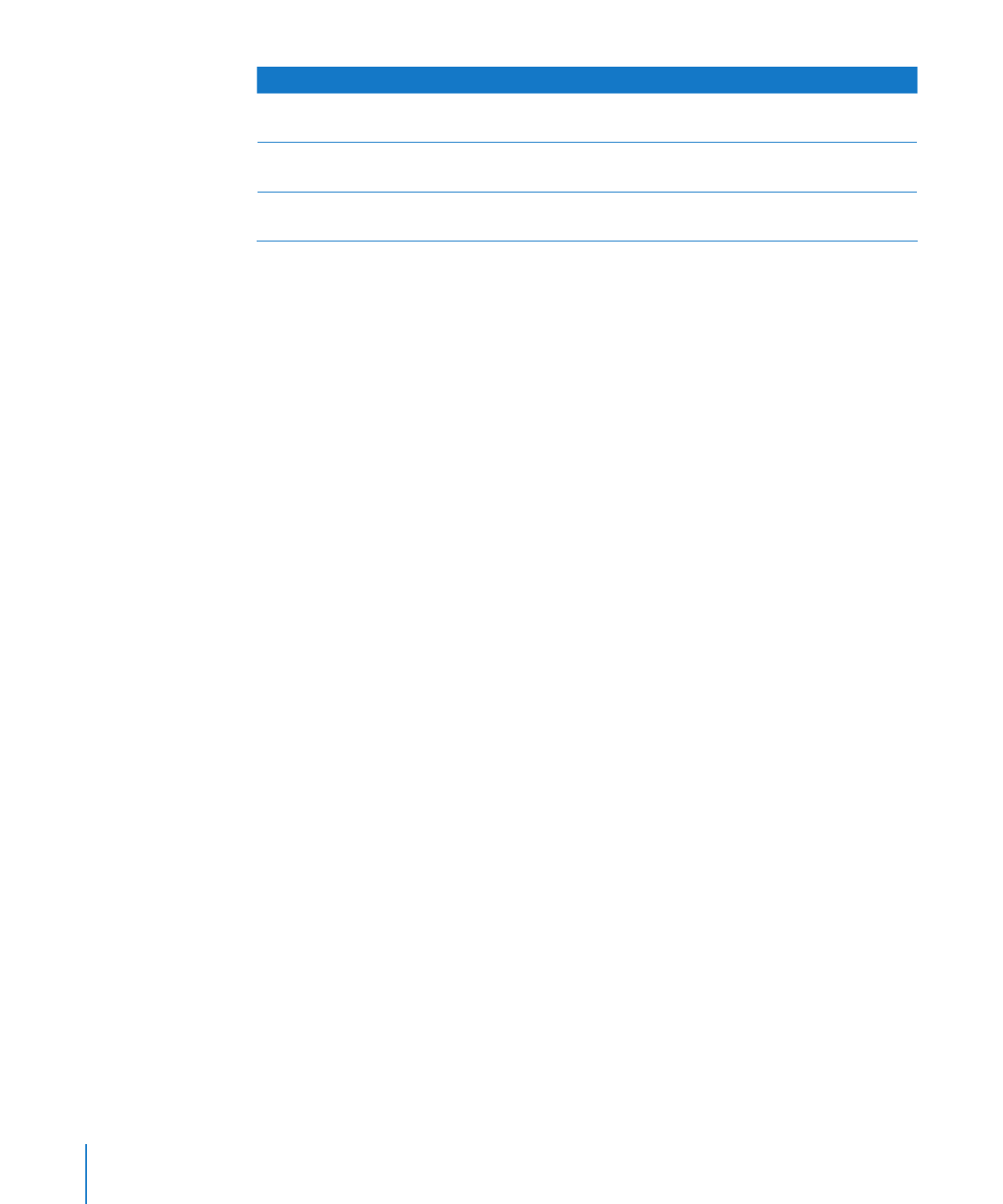
“Como adicionar novos gráficos e inserir seus
dados” na página 244
Formatar títulos, legendas, eixos e outros
elementos do gráfico
“Como formatar gráficos” na página 248
Como formatar gráficos de setores circulares,
gráficos de linhas e outros tipos de gráficos
“Como formatar tipos específicos de gráficos” na
página 258
Como adicionar novos gráficos e inserir seus dados
Ao criar um gráfico pela primeira vez, ele aparece na página com os dados do
marcador de posição “Editor de Dados do Gráfico”. Quando os dados do marcador de
posição são substituídos, o gráfico é atualizado imediatamente para refletir seus dados.
É possível adicionar gráficos embutidos com o texto ou flutuando na página.
Para criar um novo gráfico a partir de seus dados:
1
Coloque um gráfico na página de uma das seguintes formas:
Para adicionar um gráfico embutido em um documento de processamento de texto,
Â
clique em Gráficos na barra de ferramentas e escolha um tipo de gráfico no menu
local. Ou escolha Inserir > Gráfico > tipo de gráfico.
Em um documento de processamento de texto, você poderá converter o gráfico
embutido em gráfico flutuante e vice-versa. Selecione o gráfico que deseja
converter e clique no botão Embutido ou Flutuante na barra de formatação.
Em documentos de leiaute de página, os gráficos ficam flutuantes. Para obter mais
informações sobre o uso de objetos embutidos e flutuantes, consulte “O que são
objetos flutuantes e embutidos?” na página 149.
Desenhe um gráfico na página mantendo a tecla Opção pressionada enquanto clica
Â
em Gráficos na barra de ferramentas e escolhendo um gráfico. Solte a tecla Opção
e mova o ponteiro do rato sobre a página até o cursor transformar-se em retículo.
Arraste ao longo da página para criar um gráfico no tamanho desejado. Para manter
as proporções do gráfico, mantenha a Maiúsculas pressionada ao arrastar.
244
Capítulo 10
Como criar gráficos a partir de dados
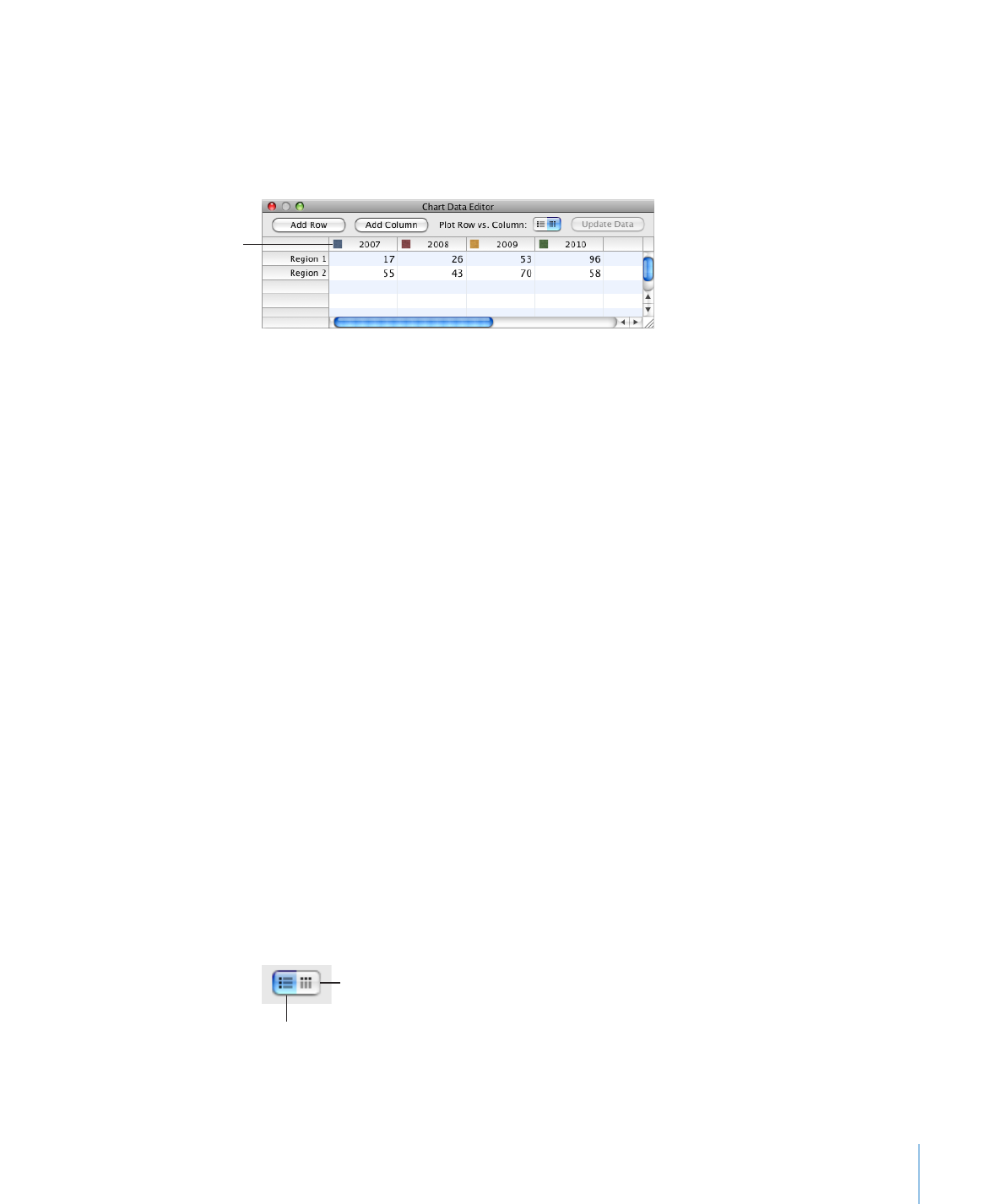
Capítulo 10
Como criar gráficos a partir de dados
245
Um gráfico surgirá na página, que você pode arrastar para movê-lo e redimensioná-
lo, o “Editor de Dados do Gráfico” será aberto, preenchido com os dados do marcador
de posição. O “Editor de Dados do Gráfico” consiste em uma janela que contém uma
tabela editável. Essa tabela não aparece na página, mas é usada para a inserção de
seus dados no gráfico criado.
Estes quadrados indicam
qual cor representa cada
série de dados.
2
Para digitar seus dados no “Editor de Dados do Gráfico”, execute um dos
procedimentos a seguir:
Â
Para editar os rótulos de linhas e colunas, clique duas vezes em um rótulo e digite os
dados.
Â
Para adicionar ou editar o número em determinada célula, clique duas vezes nela e,
em seguida, digite o valor.
Â
Para reordenar linhas ou colunas, arraste um rótulo de linha ou coluna para a nova
posição.
Â
Para adicionar linhas ou colunas, clique em Adicionar Linha ou em Adicionar Coluna
para inserir uma linha acima da linha selecionada ou uma coluna à esquerda da
coluna selecionada. Se nenhuma linha ou coluna for selecionada, a nova linha ou
coluna aparecerá na parte inferior ou no lado direito da tabela. (Para visualizar a
nova linha ou coluna, talvez seja necessário pressionar a tecla Retorno ou Tabulação,
expandir a janela “Editor de Dados do Gráfico” ou rolar a tabela.)
Opcionalmente, selecione qualquer célula em branco, digite os dados e pressione a
tecla Retorno. Uma nova linha ou coluna será criada automaticamente.
Â
Para excluir linhas ou colunas, selecione o rótulo correspondente e pressione Apagar.
Â
Para copiar dados do Excel, AppleWorks ou outros aplicativos de planilha, copie-os e
cole-os no “Editor de Dados do Gráfico”.
3
Para escolher se as sequências de dados do gráfico serão representadas por linhas ou
colunas, clique no botão “Linha versus Coluna” no “Editor de Dados do Gráfico”.
Este botão define as linhas de
dados no Editor de Dados do
Gráfico como a série de dados.
Este botão define as colunas
de dados no Editor de
Dados do Gráfico como a
série de dados.
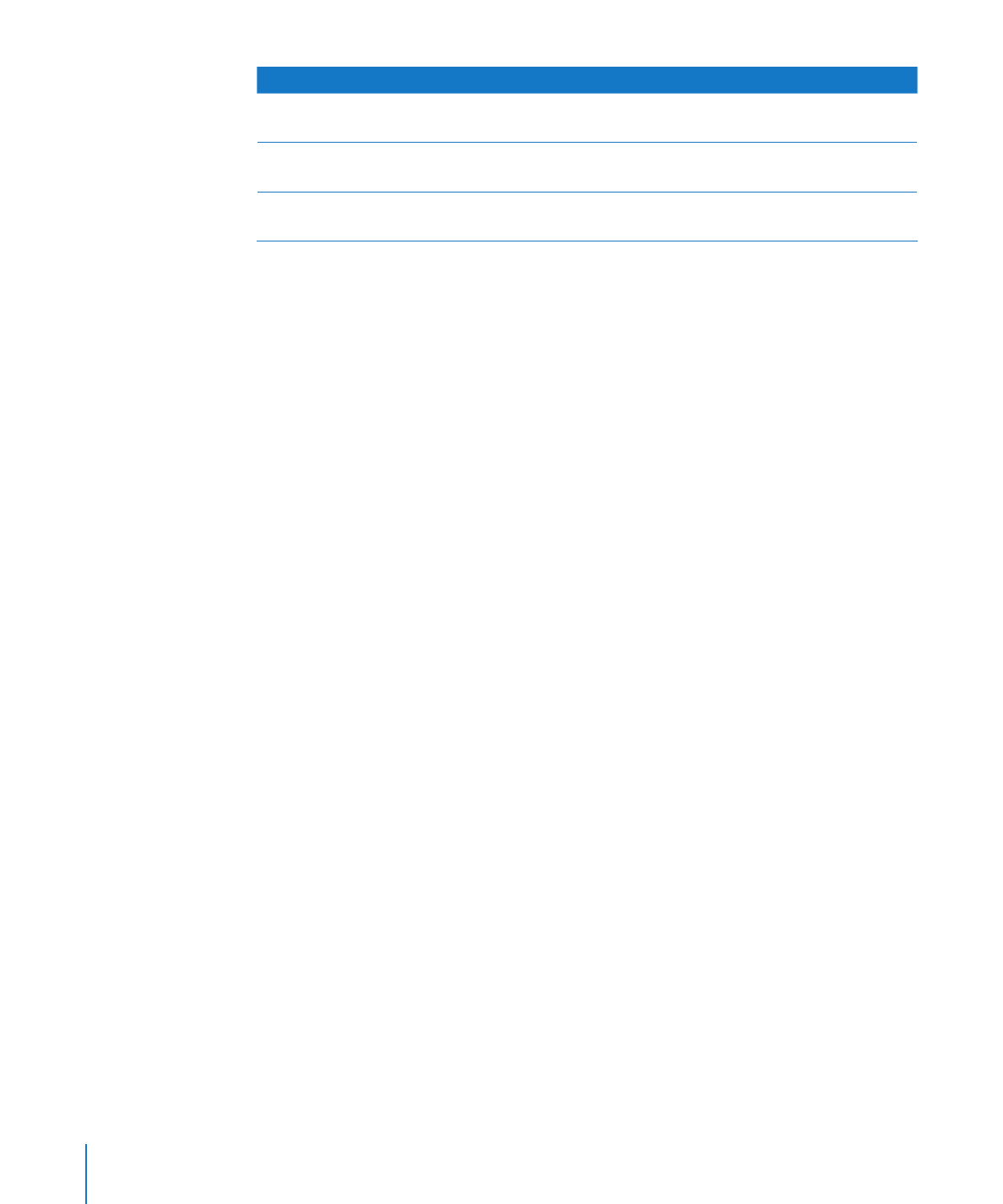
Para informações sobre como
Vá para
Alterar um tipo de gráfico
“Como alterar um gráfico de um tipo para
outro” na página 246
Como editar um gráfico usando o Editor de
Dados de Gráfico
“Como editar dados em gráficos existentes” na
página 247
Como copiar e colar um gráfico do Numbers em
um documento do Pages
“Como atualizar gráficos copiados de
documentos do Numbers” na página 247